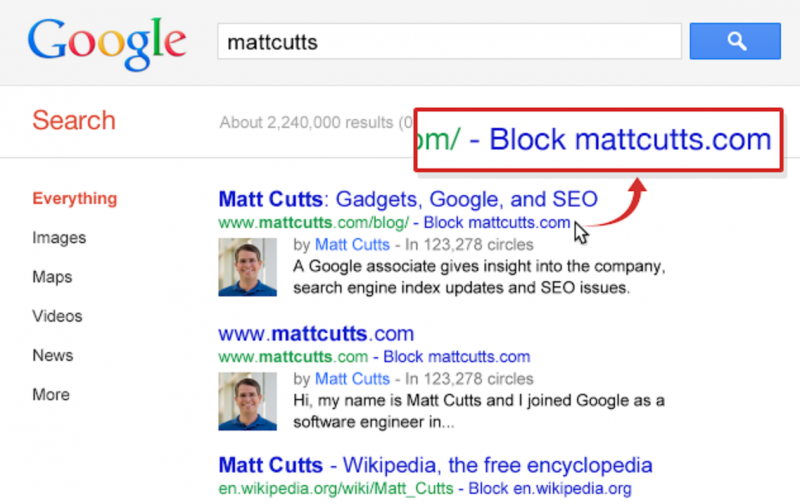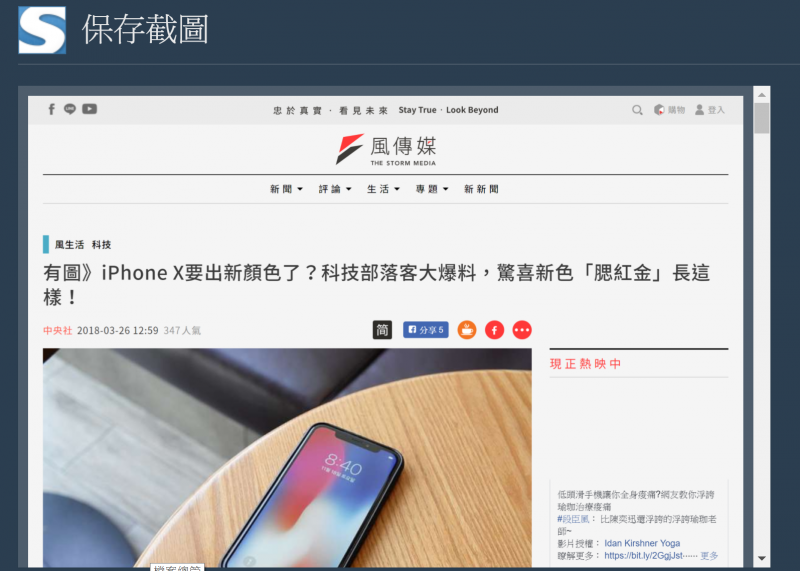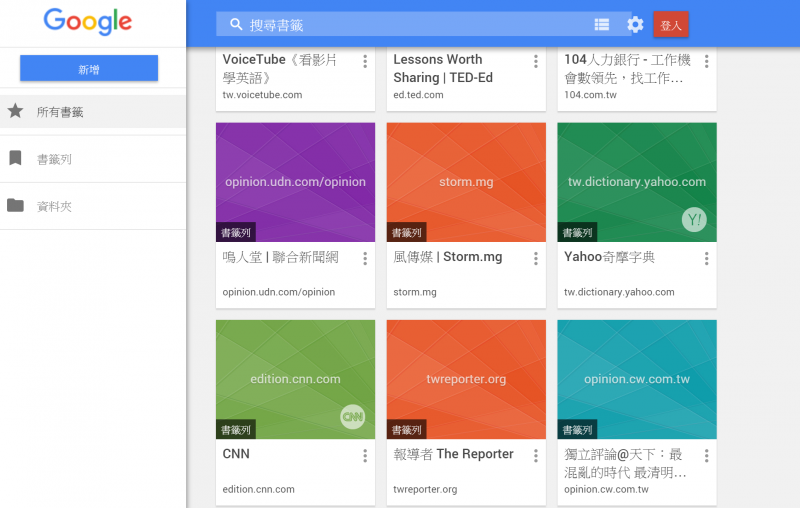在台灣許多人最常使用的瀏覽器就是 Google chrome ,在使用瀏覽器的基本功能之外,你知道Google Chrome上面其實有很多非常好用的擴充功能嗎?學會活用這些小工具,會讓工作和生活上都方便許多!
今天要介紹的 8 個擴充功能都是筆者親身使用過,覺得不推不行的小工具,大家不妨也來試用看看吧!
1. Adblock Plus
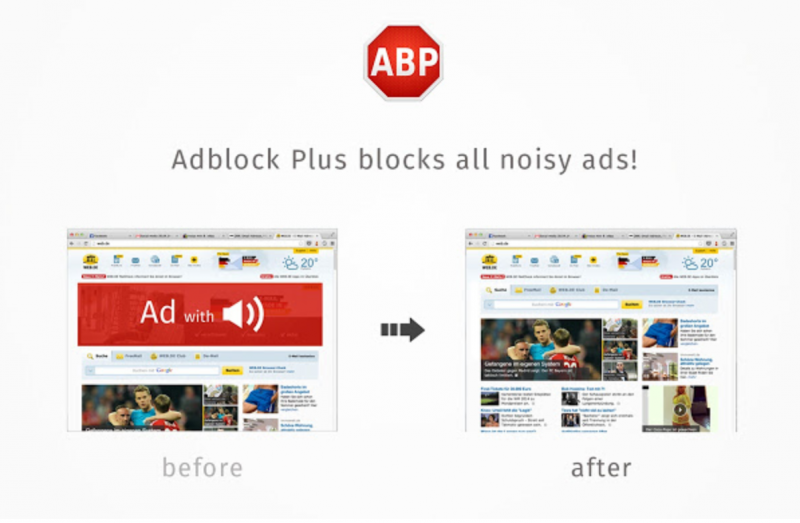
不管是用 youtube 看影片或是在 Google 上瀏覽網站,大幅的廣告影片常常會跳出來嚇得我們措手不及,有些甚至要等到影片播完才能關掉。Adblock Plus可以幫忙擋下網站上許多討人厭的廣告,還你一個更舒適的使用空間!
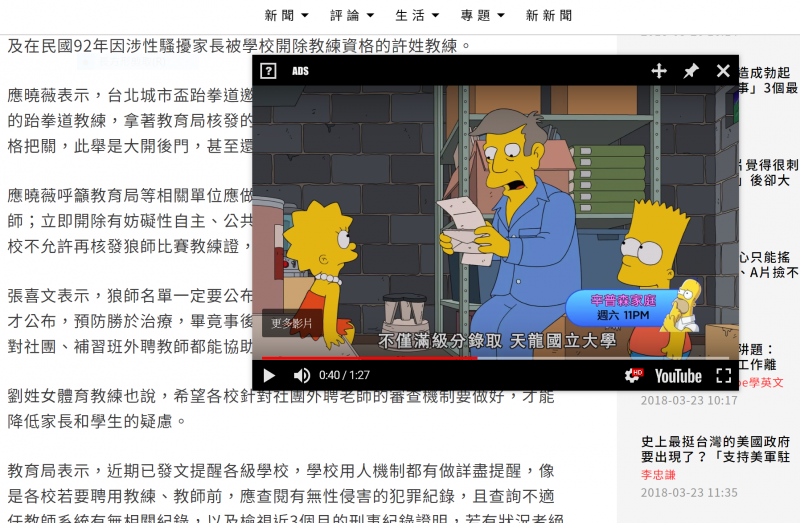
想要一邊看 youtube 影片一邊做正事嗎(誤)
Floating for YouTube 顧名思義就是讓 youtube 影片浮出來,只要開啟這個工具,把想看的影片網址輸進去,就能一邊開啟別的網頁,一邊看 youtube 影片囉! 而且影片頁面的大小和位置都能隨意調整,對於喜歡一心多用的朋友們是不是很方便呢!
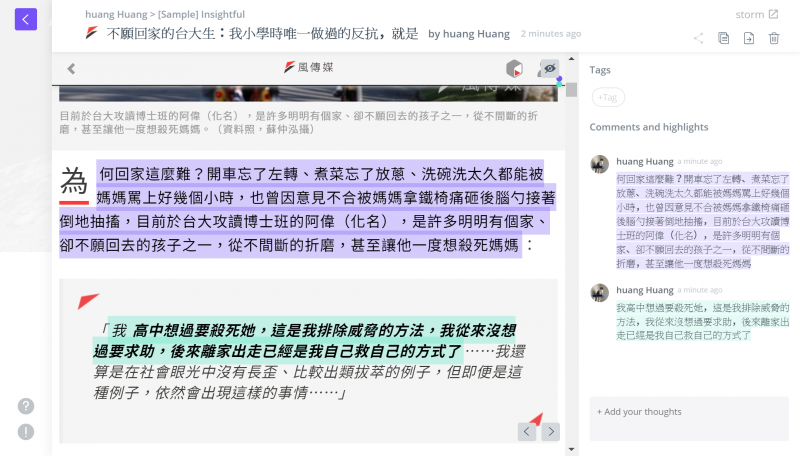
在整理網頁裡的龐大資料時,常常會想要把手伸進電腦裡畫重點,而Additor便能幫我們完成這個夢想!只要開啟欲整理的網頁,點開Additor的open this page,就能以Additor的頁面開啟一模一樣的網頁,除了有五種顏色的筆刷任你選擇,還能在段落旁寫下註記,簡直是做報告整理資料時的一大福音!
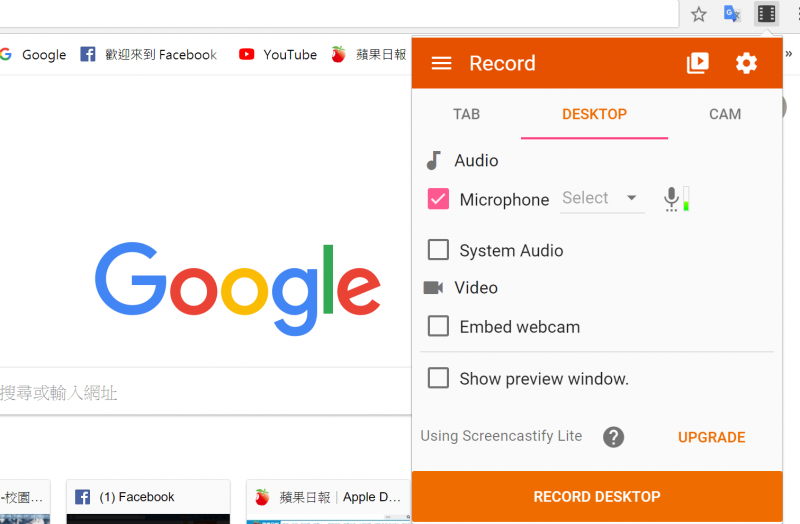
想成為Youtuber就一定要手刀下載!不論是玩遊戲的實況、軟體操作教學,任何你在網頁上進行的動作,都能用Screencastify輕鬆錄下!
這款擴充軟體非常好上手,而且不用額外下載其他軟體,不管是要錄音、錄製網頁、或是整個電腦螢幕的操作都能一鍵搞定,影片完成後也能快速分享到youtube。這麼方便的軟體還不趕快載來玩一下! (相關報導: 用了Google這麼久,你有發現工程師偷藏了10大「神秘彩蛋」嗎? | 更多文章 )
5. Google翻譯
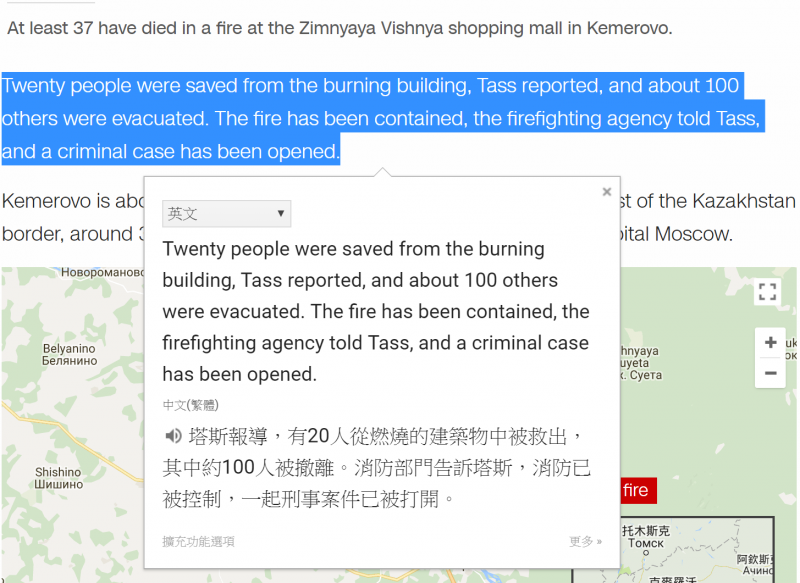
大家都知道Google翻譯好用,卻少有人知道Google翻譯的Chrome擴充更方便!裝上它就能即時翻譯網站上的單字、甚至是整個段落,想要學習英文的朋友們趕快來下載吧!